Adobe Acrobat Reader DC左侧怎么显示缩略图
来源:网络收集 点击: 时间:2024-05-02【导读】:
近日有一些小伙伴咨询小编Adobe Acrobat Reader DC左侧怎么显示缩略图?下面就为大家带来了Adobe Acrobat Reader DC左侧显示缩略图的方法,有需要的小伙伴可以来了解了解哦。品牌型号:ThinkPadX1系统版本:Windows11软件版本:Adobe Acrobat Reader DC2021方法/步骤1/3分步阅读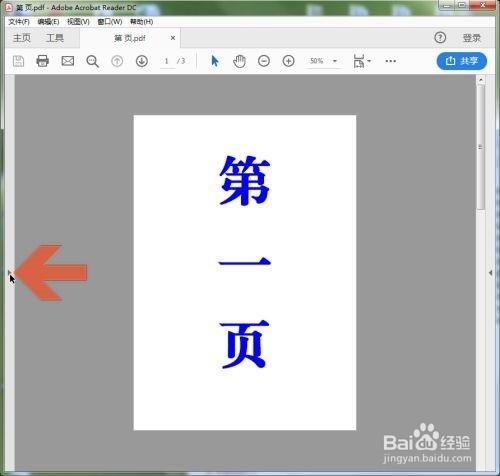 2/3
2/3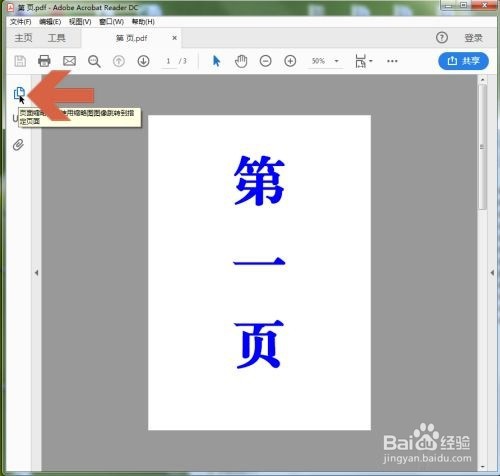 3/3
3/3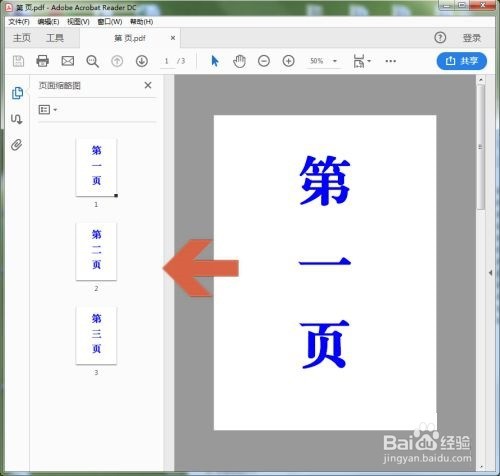
点击Acrobat Reader DC界面左侧图示的工具条。
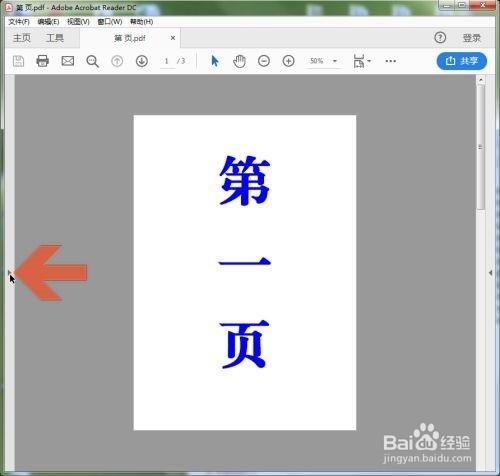 2/3
2/3点击工具条后会显示出一个窗格,点击其中图示的缩略图按钮。
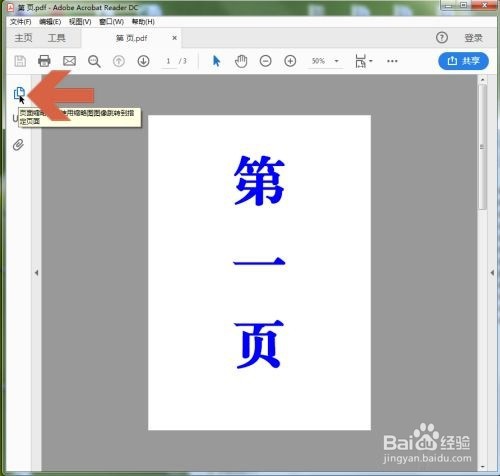 3/3
3/3点击缩略图按钮后,Acrobat Reader DC左侧就会显示各页的缩略图了。
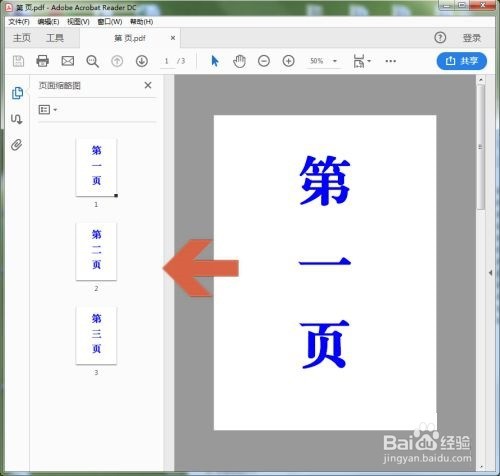
版权声明:
1、本文系转载,版权归原作者所有,旨在传递信息,不代表看本站的观点和立场。
2、本站仅提供信息发布平台,不承担相关法律责任。
3、若侵犯您的版权或隐私,请联系本站管理员删除。
4、文章链接:http://www.1haoku.cn/art_649112.html
上一篇:如何自制零食蔬菜干
下一篇:巧克力夹心酥怎么做简单又好吃?
 订阅
订阅